AE导出GIF动画的UI设计学习进阶方法有哪些?
来源:北京博为峰IT教育 时间:2024-01-19
AE是一款强大的动画制作软件,也是UI设计师必须掌握的工具之一。然而,对于初学者来说,如何使用AE导出GIF动画可能会有些困难。接下来,让我们一起来探讨一下AE导出GIF动画的UI设计学习进阶方法有哪些吧!

1、使用插件Gifgun
GifGun脚本可以一键输出GIF动图格式,且操作简单,效果质量高,脚本还可以自定义设置GIF文件的大小、帧数率等属性。缺点是导出的GIF质量不算比较高,会出现细微的卡帧,尤其在一个物体匀速运动的情况下表现尤为突出,另外较PS导出的GIF,色差会稍大一些。
2、使用AE导出视频,再使用PS导出GIF
操作比较简单,生成的图片质量和大小也可以直接用于开发,但是适合非透明动画,背景透明时质量不理想。
实现步骤:
1)渲染视频在AE中Ctrl+M渲染视频,选择“QuickTime”格式(渲染速度快),“RGB+Alpha”通道(能保留透明背景),得到一个带透明背景的视频文件;
2)在PS中点击“文件-导入-视频帧到图层”;
3)Ctrl+shift+alt+s导出为web所用格式,将杂边颜色修改为图案所应用的界面的背景图层一致或改成“无”,即可导出。虽然打开杂边选项会产生白边,但是看起来更清晰。
3、在AE中完成影像制作时,开始输出。点击菜单中的“合成”—“添加到渲染队列A”(快捷键Ctrl+M)。
实现步骤:
1)点击输出模块的“无损”,进行输出模块设置:设置格式为“png序列”,通道为“RGB+Alpha”,如果不需要输出透明通道,那直接选择RGB通道,点击确定。
2)点击“渲染队列”窗口中的“输出到”选项,在弹出的“将输出影片到”对话框中,选择输出路径和文件名后点击保存。
3)点击“渲染队列”窗口中的“渲染”,等待片刻,将影片输出。
4)影片输出完成,我们将会看到图像序列自动在文件名后面加上序号。
5)打开PS,Ctrl+O打开png序列,选择d1个png序列d1个图像,将“图像序列”的选择勾选,打开序列。
6)窗口—打开时间轴,空格键预览动画。
7)再存储为WEB所用格式输出GIF。
新闻资讯
2024-10-29

2024-10-29

2024-10-29

2024-07-25
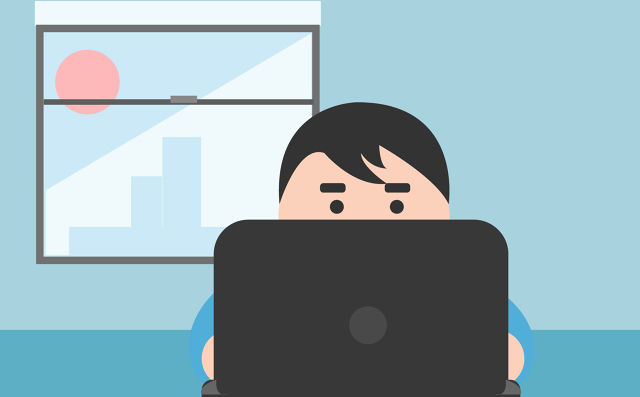
2024-07-24

2024-07-23

2024-07-22
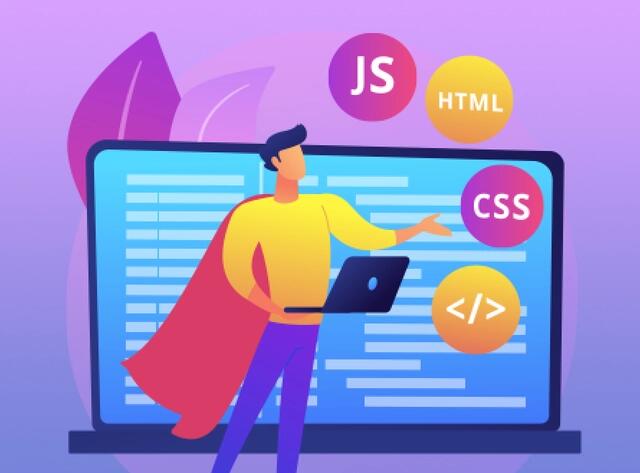
2024-06-25

2024-06-24

2024-06-23

热门问答
Copyright © 郑州为学信息技术有限公司版权所有 豫ICP备2022015557号 Powered by 乐问乐学
